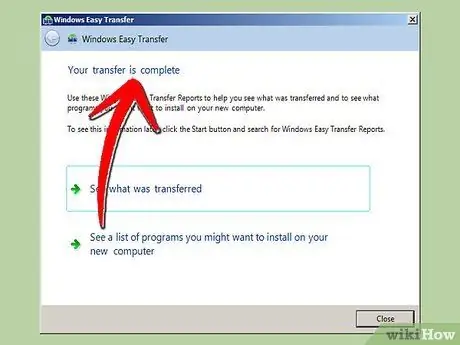- Autors Jason Gerald [email protected].
- Public 2024-01-19 22:13.
- Pēdējoreiz modificēts 2025-01-23 12:27.
Varbūt jūsu dators ir inficēts ar vīrusu vai spiegprogrammatūru, un jums šķiet, ka tas ir ļoti lēns un grūti lietojams. Vai varbūt jums ir tukšs cietais disks, kas jums jāpielāgo. Šādā gadījumā, iespējams, būs jāpārformatē cietais disks vai jāpārinstalē sistēma Windows 7. Veiciet tālāk norādītās darbības, lai pārformatētu sistēmu Windows 7.
Solis
1. metode no 2: cietā diska formatēšana bez Windows 7 pārinstalēšanas
Pirmā daļa: cietā diska sadalīšana

1. solis. Dublējiet visus failus, draiverus un iestatījumus, lai vēlāk tos varētu atjaunot
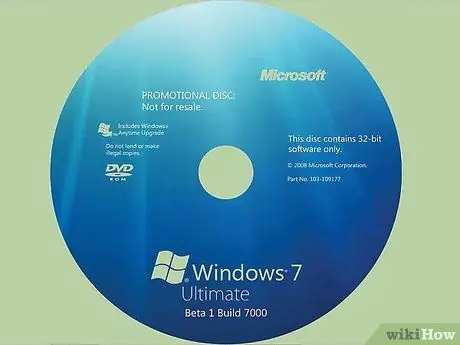
2. solis. Atrodiet visus instalējamos diskus vai produkta atslēgas programmām, kuras vēlaties paturēt, lai pēc instalēšanas pabeigšanas tās varētu atjaunot

Solis 3. Sadaliet cieto disku
Tas nozīmē cieto disku sadalīt vairākās daļās un padarīt šīs daļas lietojamas operētājsistēmai vai operētājsistēmai (operētājsistēma).
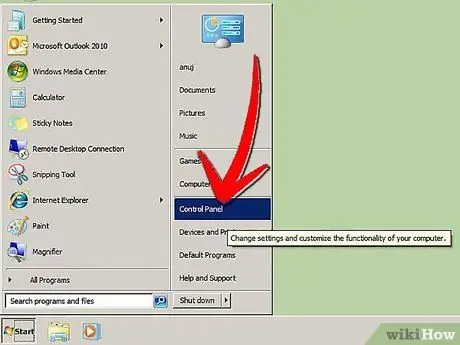
Solis 4. Noklikšķiniet uz "Sākt", pēc tam uz Vadības panelis
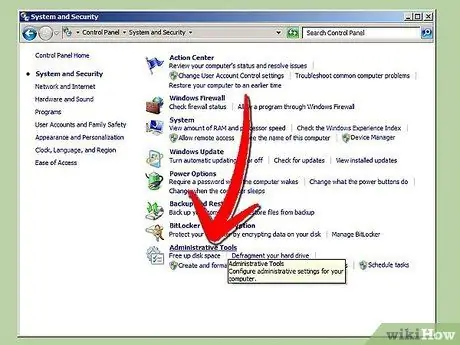
Solis 5. Sistēmas un drošības logā noklikšķiniet uz "Administratīvie rīki"
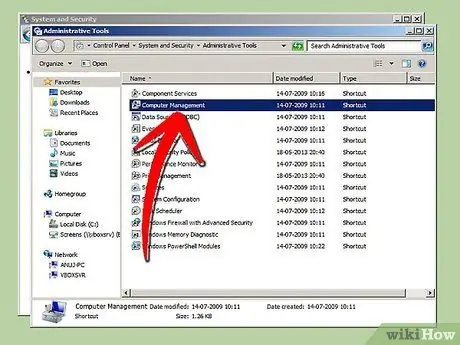
6. solis. Veiciet dubultklikšķi uz “Datora pārvaldība
”
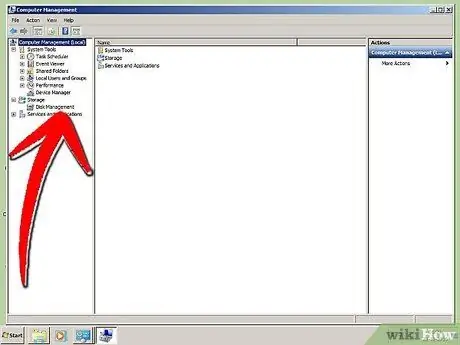
7. solis. Noklikšķiniet uz “Diska pārvaldība
”
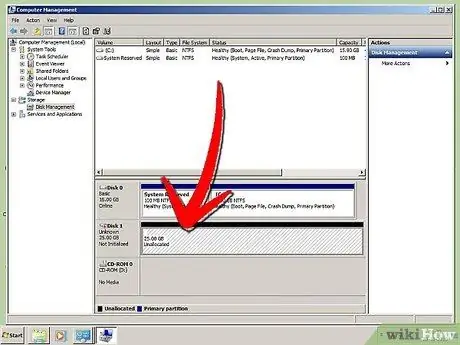
8. solis. Atrodiet disku, kuru vēlaties sadalīt
To var nosaukt par 1. disku vai “nepiešķirtu”.
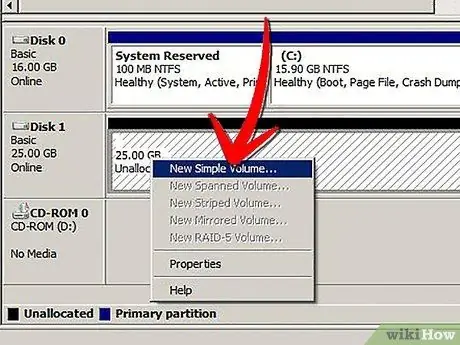
9. solis. Ar peles labo pogu noklikšķiniet uz “nepiešķirtās” vietas un atzīmējiet “New Simple Volume
”
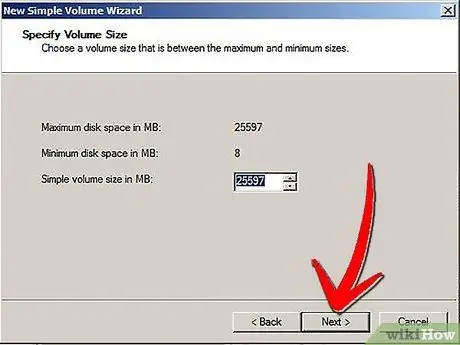
10. solis. Noklikšķiniet vēlreiz uz "Tālāk" un "Tālāk", lai apstiprinātu nodalījuma lielumu
Jūs varat izvēlēties visu cietā diska ietilpību vai arī izvēlēties izveidot vairākus nodalījumus, kuru kopējais lielums ir vienāds ar diska izmēru.
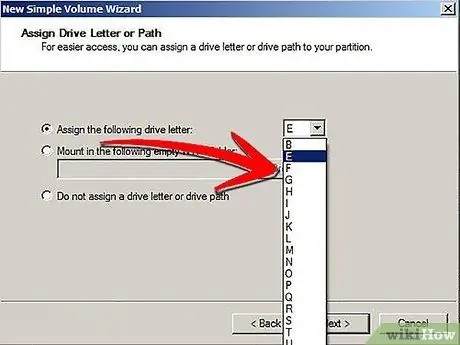
11. solis. Piešķiriet diska burtu
Jūs varat izvēlēties citu burtu, nevis A vai B.
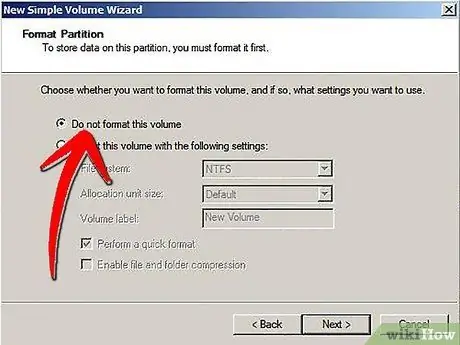
12. solis. Noklikšķiniet uz “Neformatēt šo sējumu” un pēc tam uz “Tālāk
”
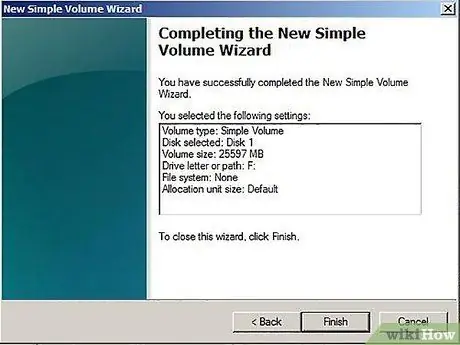
13. solis. Skatiet kopsavilkumu, kurā tiek parādītas jūsu izvēlētās nodalījuma opcijas, un pārbaudiet, vai viss ir pareizi
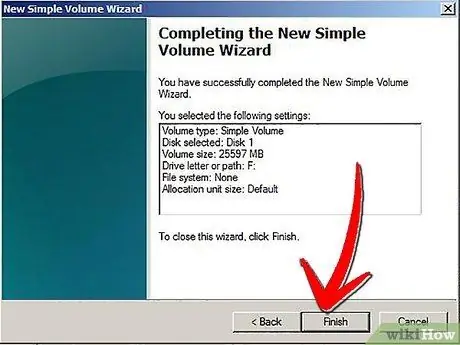
14. solis. Noklikšķiniet uz “Pabeigt
”
Otrā daļa: cietā diska formatēšana
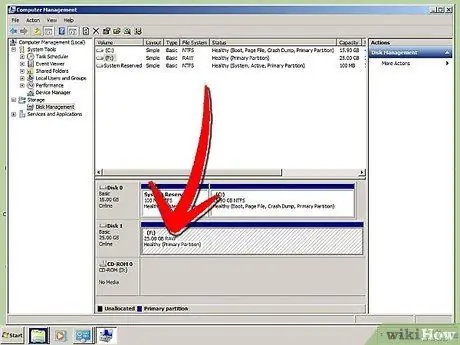
Solis 1. No diska pārvaldības atrodiet diskdzini, kuru vēlaties formatēt
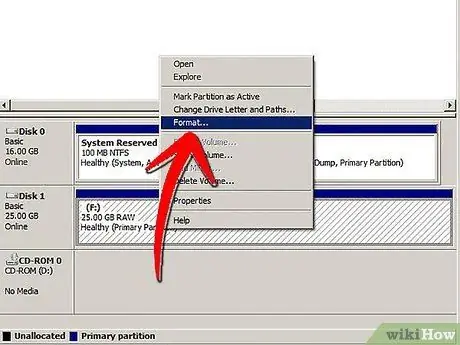
2. solis. Ar peles labo pogu noklikšķiniet uz labā diska un noklikšķiniet uz “Formatēt
”
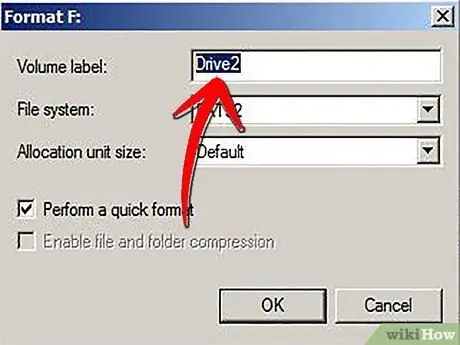
Solis 3. Nosauciet disku
Piemēram, nosauciet to par mūziku.
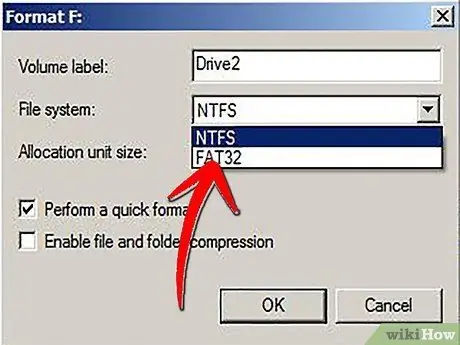
Solis 4. Failu sistēmai izvēlieties "NTFS"
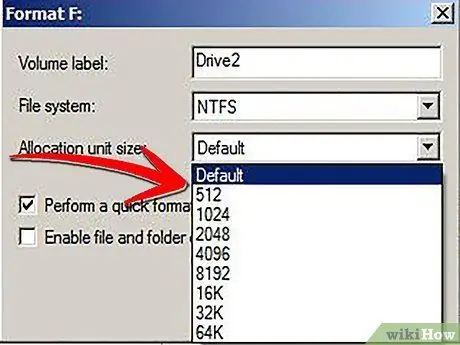
5. solis. Izvēlieties “piešķiršanas vienības lielums
” Šeit jūs varat izvēlēties "Noklusējums".
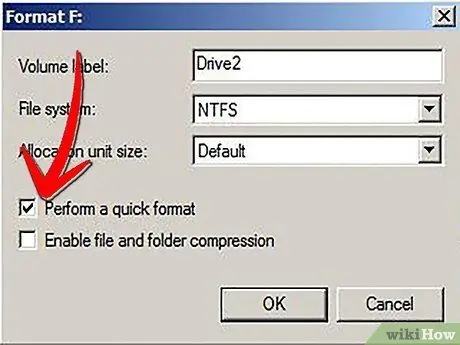
6. solis. Noņemiet atzīmi no “Veikt ātru formātu”, lai jūs varētu izvēlēties standarta formātu un pārbaudīt, vai visos sektoros nav kļūdu
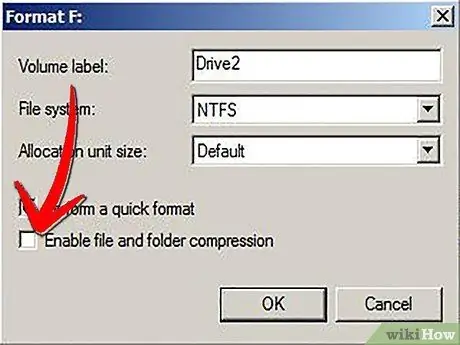
7. solis. Noņemiet atzīmi no “Iespējot failu un mapju saspiešanu
”
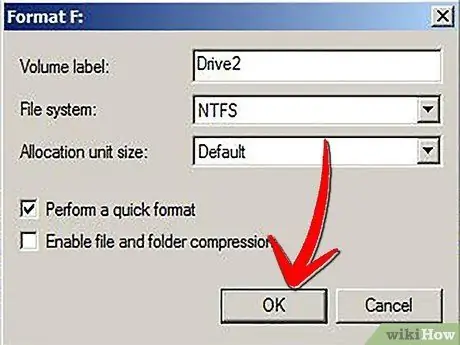
8. solis. Noklikšķiniet uz “Labi
”
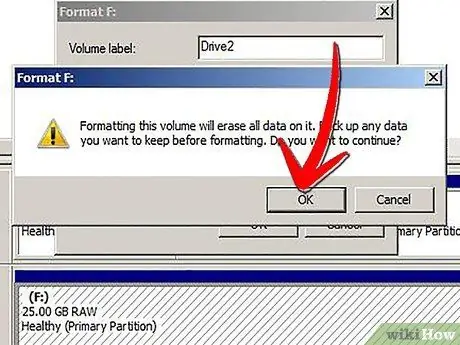
9. solis. Kad redzat “Šī sējuma formatēšana, tiks dzēsti visi tajā esošie dati. Noklikšķiniet uz“Labi”
”
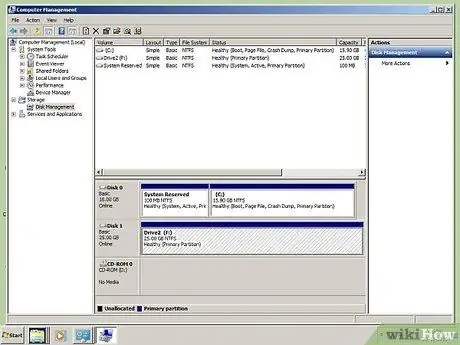
10. solis. Noskatieties, kā notiek formatēšanas process
Jūs redzēsit progresa procesu.
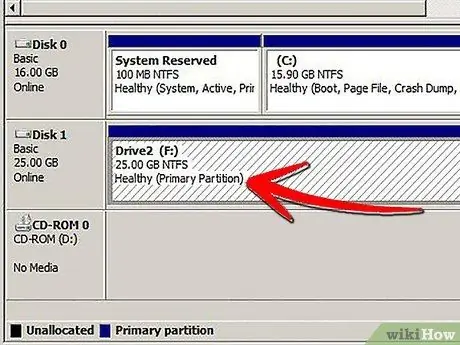
11. solis. Noskatieties, kad statuss mainās uz “Veselīgs
”
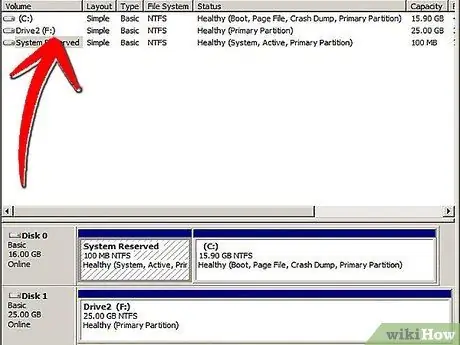
12. solis. Atkārtojiet šo darbību, ja vēlaties formatēt citu disku
2. metode no 2: cietā diska formatēšana, pārinstalējot Windows 7
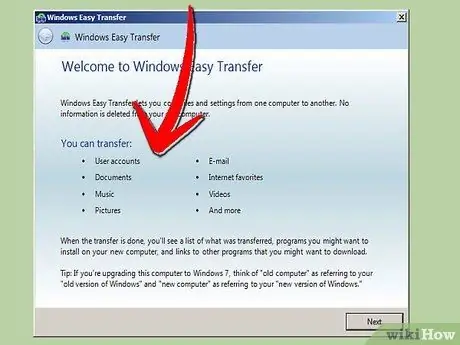
1. solis. Dublējiet visus failus un iestatījumus, lai vēlāk tos varētu atjaunot
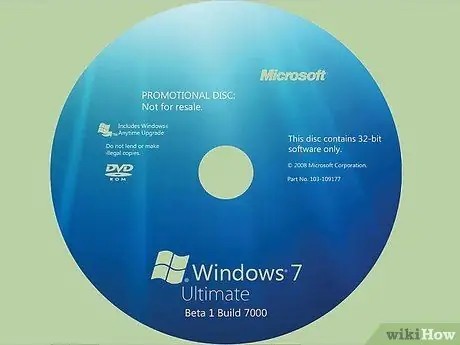
2. darbība. Atrodiet Windows 7 produkta atslēgu:
tas jāizdrukā uz datora uzlīmes vai datora komplektācijā iekļautajā rokasgrāmatā. Šī produkta atslēga būs nepieciešama, lai pārinstalētu sistēmu Windows. Ja jums nav instalācijas diska, varat to iegādāties no Microsoft vietnē https://www.microsoftstore.com/store/msusa/en_US/DisplayHelpPage. Lejupielādējiet Windows 7 ISO failu DVD vai USB zibatmiņā.

3. solis. Sāciet datoru
Ļaujiet Windows startēt un ievietojiet Windows 7 USB zibatmiņas disku vai instalācijas disku.
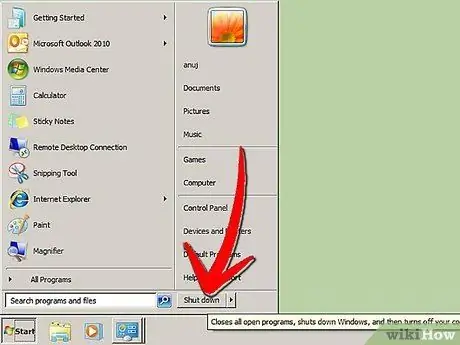
Solis 4. Izslēdziet datoru
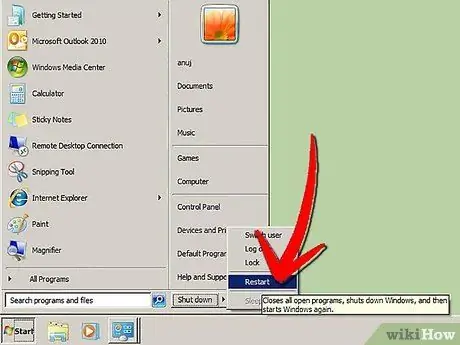
5. solis. Restartējiet datoru
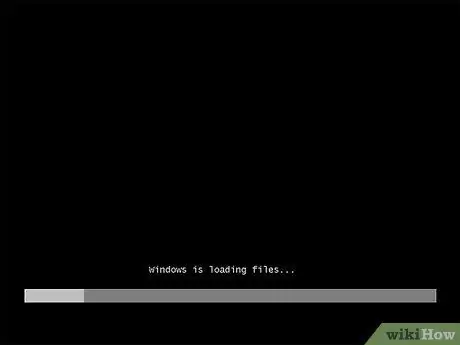
6. solis. Kad tiek prasīts, nospiediet jebkuru taustiņu
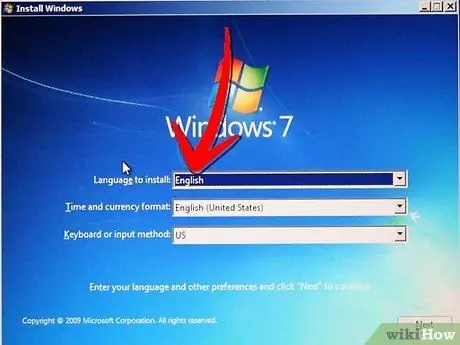
Solis 7. Logā “Instalēt Windows” ievadiet savu valodu un citas preferences, pēc tam noklikšķiniet uz “Tālāk
”
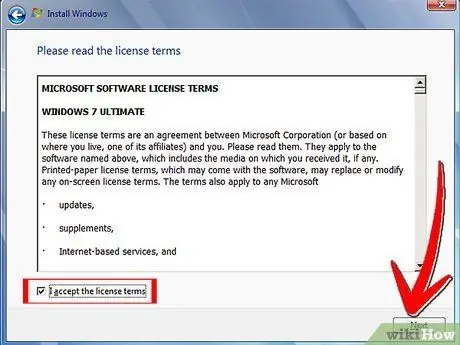
8. solis. Piekrītiet licences noteikumiem un noklikšķiniet uz “Tālāk
”
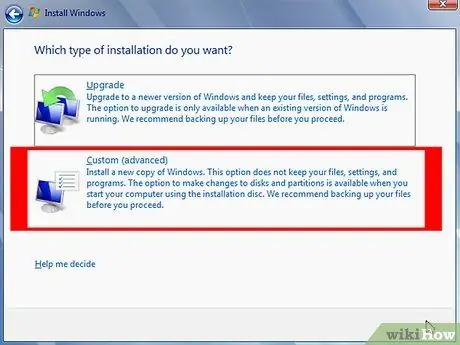
9. solis Kuru instalācijas veidu vēlaties?
”.
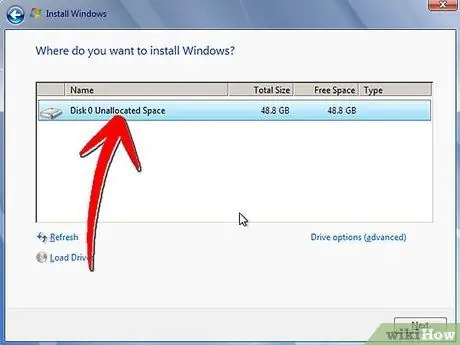
10. solis “Kur vēlaties instalēt Windows?” Noklikšķiniet uz “Drive Options Advanced”
”.
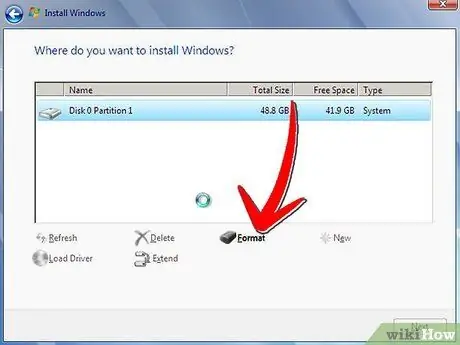
11. solis. Noklikšķiniet uz katra nodalījuma, kuru vēlaties konvertēt, noklikšķinot uz vēlamā formāta opcijas
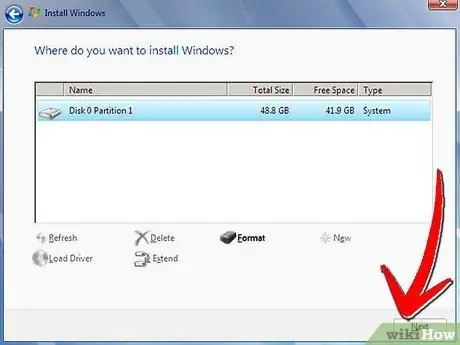
12. solis. Kad esat pabeidzis formatēšanu, noklikšķiniet uz "Tālāk"
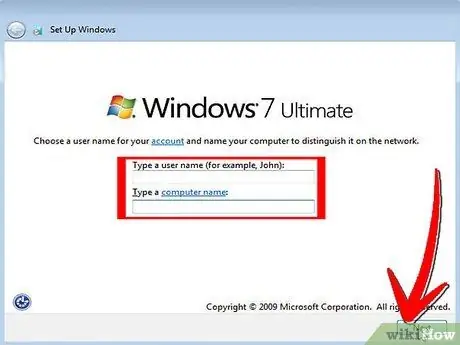
Solis 13. Izpildiet norādījumus, lai pabeigtu Windows 7 instalēšanu
Jūs varat piešķirt datoram nosaukumu un izveidot lietotāju kontus.
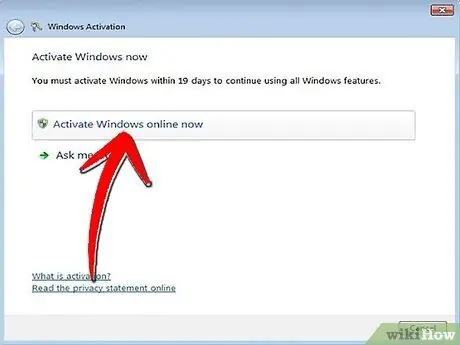
14. solis. Noklikšķiniet uz “Aktivizēt Windows tiešsaistē tūlīt
” Ja tiek prasīts ievadīt administratora paroli, ierakstiet paroli vai sniedziet apstiprinājumu.
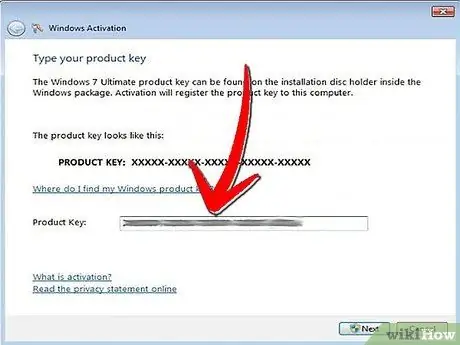
Solis 15. Aktivizējiet savu Windows 7, ierakstot Windows 7 produkta atslēgu, kad tiek prasīts, noklikšķiniet uz "Tālāk", pēc tam izpildiet sniegtos norādījumus vai aktivizējiet to, noklikšķinot uz "Sākt", "Dators", "Rekvizīti" un "Aktivizēt Windows tūlīt"
”
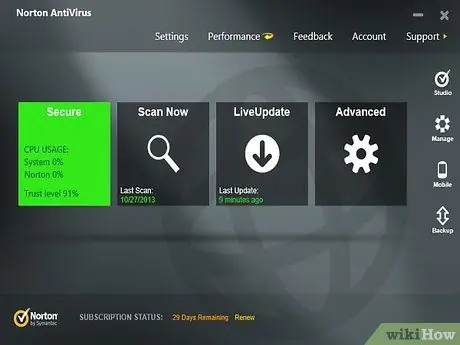
16. solis. Instalējiet pretvīrusu programmatūru un aktivizējiet Windows ugunsmūri
(Sākt, Vadības panelis, Windows ugunsmūris.)